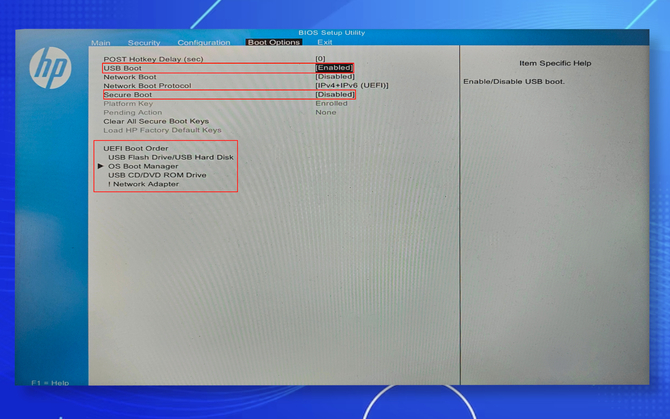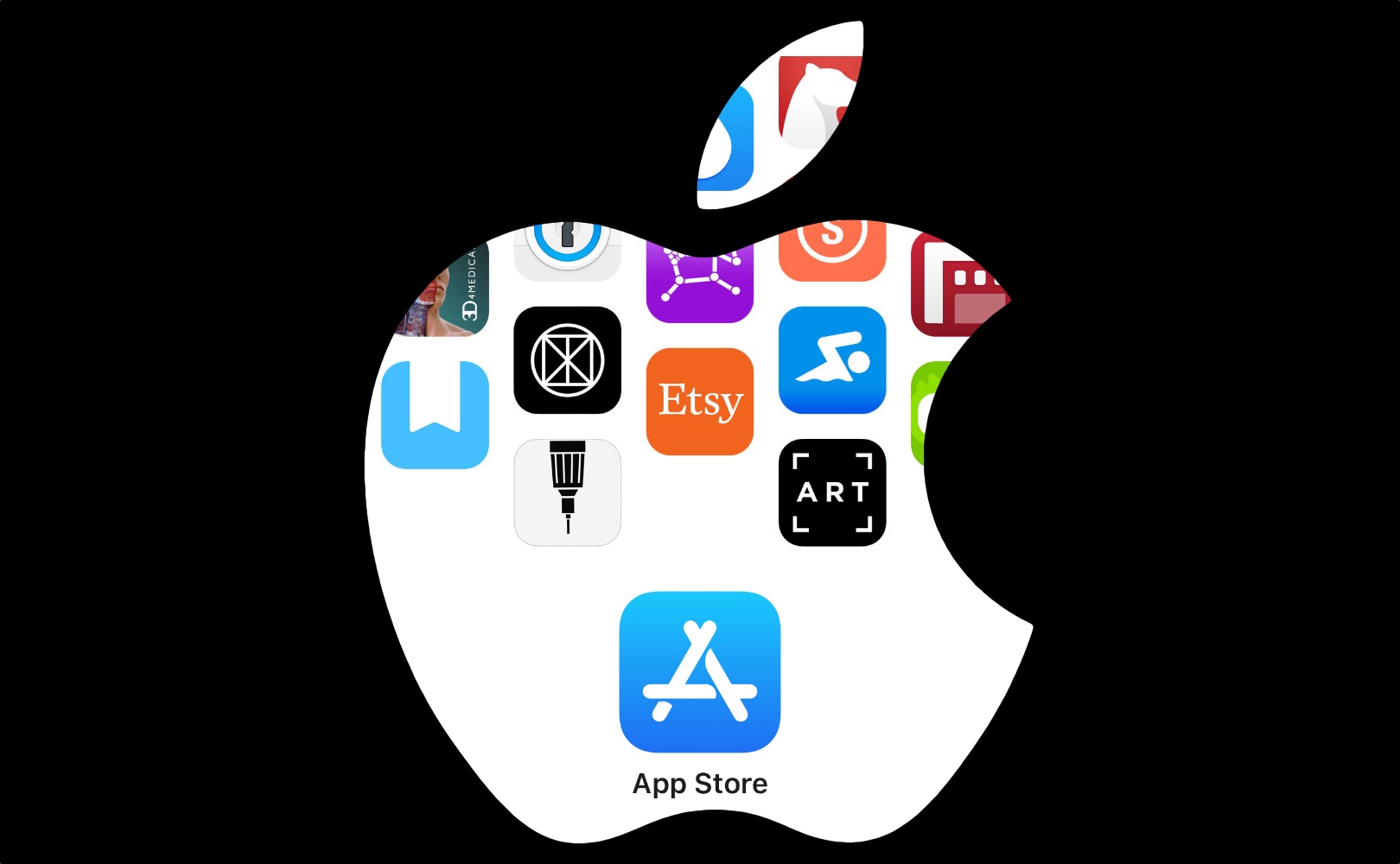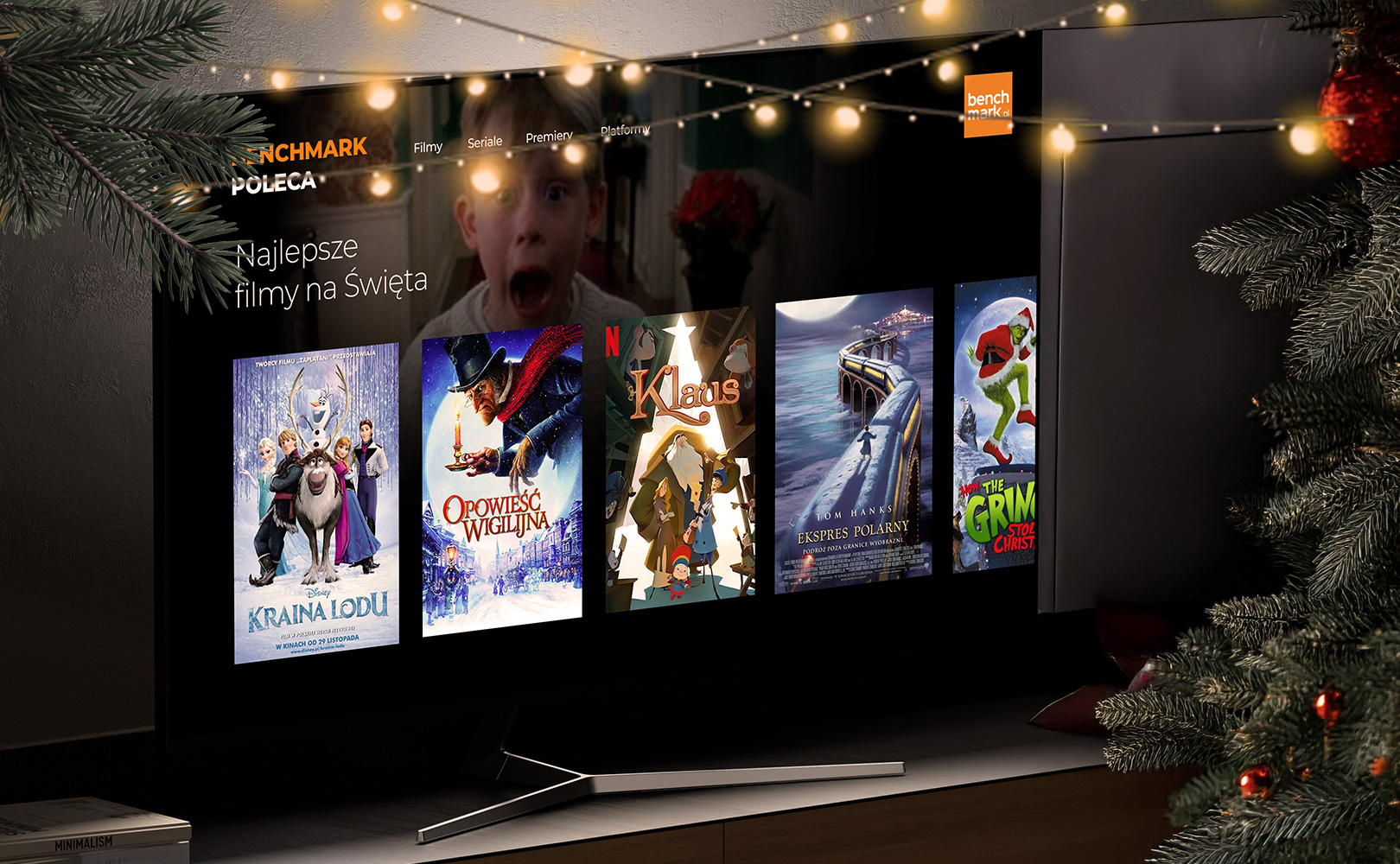Превратите свой компьютер в игровой автомат в стиле ретро. Пошаговая установка и настройка системы Batocera

Ретро-игры с каждым годом становятся все популярнее. Во многом это связано с тем, что значительная часть современного общества выросла во времена премьеры этих игр и испытывает к ним большие симпатии. Более того, возвращение к ним часто вызывает у людей чувство ностальгии, что еще больше усиливает желание добиться подобных титулов. Несмотря на то, что в настоящее время довольно сложно приобрести оригинальное оборудование, такое как консоль Atari 2600 или Nintendo Game Boy, мы по-прежнему можем запускать практически все старые игры на эмуляторах. За последние годы было разработано программное обеспечение, способное имитировать большинство ретро-устройств. Однако нам не обязательно демонстрировать специальные знания, чтобы снова погрузиться в такие игры, как Super Mario Bros., Lucky Luke, Another World или The Legend of Zelda (известная по NES). Все, что вам нужно, это подходящее программное обеспечение.
Автор: Натан Фаленчик
Мы можем выбирать из множества решений, которые представляют собой конкретные пакеты программного обеспечения с добавлением уровня интерфейса, который можно назвать «панель запуска». Одной из систем, наиболее популярных в этой области, является Batocera. Этот дистрибутив на базе Linux содержит действительно большое количество эмуляторов, а также множество возможностей настройки и персонализации. Более того, нам даже не нужно устанавливать его на наш компьютер. Все, что нам нужно, это флешка. Здесь мы можем разместить образ системы, а затем запустить его практически на любом компьютере. Благодаря этому мы способны превратить любую машину в игровое ретро-оборудование. Мы снова сможем наслаждаться старыми играми, а когда нам надоест, все, что нам нужно сделать, это вынуть флешку из USB-порта. Это руководство шаг за шагом покажет вам, как установить дистрибутив Batocera на любую портативную память, запустить его и затем настроить (хотя, конечно, это не самая дешевая «китайская память», потому что стабильность системы и ее загрузка в таком случае может только заставить нас понервничать).
Batocera — один из лучших дистрибутивов Linux, который позволит нам запускать практически любую ретро-игру. Мы можем запустить саму систему с флэш-накопителя, поэтому нам не придется беспокоиться об изменениях в разделах диска.

ТОП-10 самых интересных проектов с GitHub. Среди них freeCodeCamp, Godot, Auto-GPT и другие.
Batocera – Подготовка загрузочной флешки
Вступительное слово: в зависимости от того, в какие игры мы планируем играть, мы должны учитывать емкость нашего флэш-накопителя, поскольку он будет служить местом для игровых данных, конфигураций, тем и других элементов (по умолчанию). Для небольших произведений, созданных для Nintendo Game Boy, Game Boy Advance, NES или SNES, достаточно даже 32-гигабайтного носителя. Однако многие из нас, вероятно, также захотят поиграть в игры для PSP, GameCube или Sony PlayStation 3. В этом случае есть два варианта: более емкая флешка или хранение всех данных на другом диске. Последний метод более выгоден и совершенно неинвазивн. Все это будет обсуждаться более подробно позже в этом руководстве.

Сначала, конечно же, нам необходимо скачать соответствующий образ системы для нашего устройства. Итак, мы заходим на эту страницу и нажимаем кнопку Прямая ссылка прямо возле значка компьютеров с подписью Настольные компьютеры, ноутбуки, компьютеры Apple с процессорами NUC и Intel (x86_64). А пока, когда сжатый образ Batocera загрузится на наш носитель (ведь вся система требует «закачки» почти 3 Гб), мы можем перейти по этому адресу для скачивания программы баленаЕтчер (лучше всего выбрать портативную версию, так как она не требует установки), которая позволит нам установить образ системы на флэш-память (флэшку). Также стоит приобрести программу 7-молнияпотому что он поможет вам распаковать архив в формате .gz.
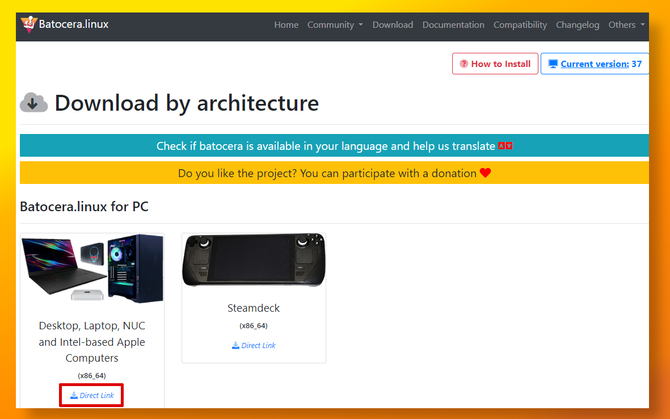
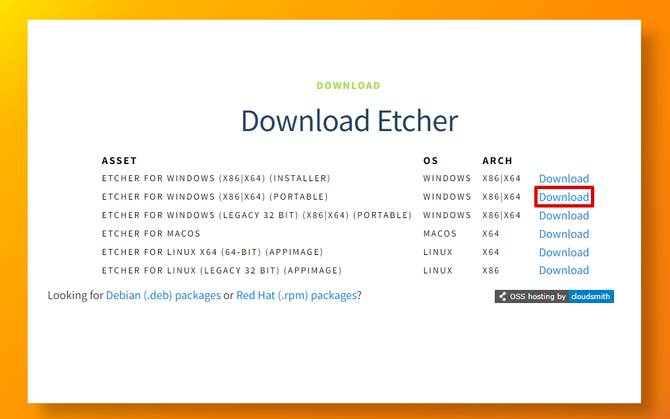
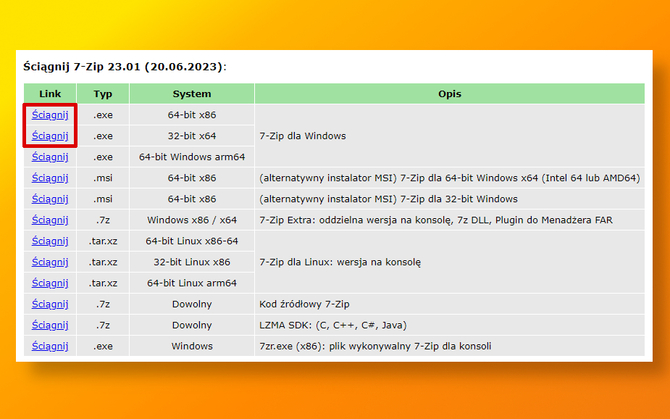 (Выбираем версию, совместимую с архитектурой системы)
(Выбираем версию, совместимую с архитектурой системы)
После скачивания всех файлов сначала установите программу 7-Zip (так же, как и любой другой). Затем щелкните правой кнопкой мыши по скачанному системному файлу и выберите в контекстном меню 7-Zip -> Распаковать здесь. Ждем, пока из архива распакуется файл с окончанием .img. Вставляем флешку в USB-порт и запускаем ранее скачанную программу баленаЕтчер. Теперь мы нажимаем кнопку Прошить из файла и в открывшемся окне выбираем файл с соответствующим расширением (.img).
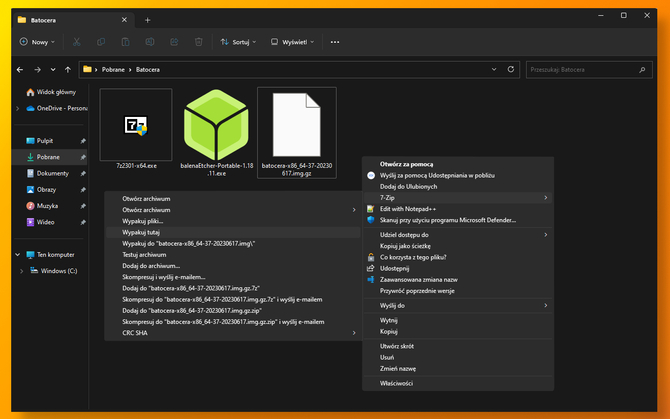
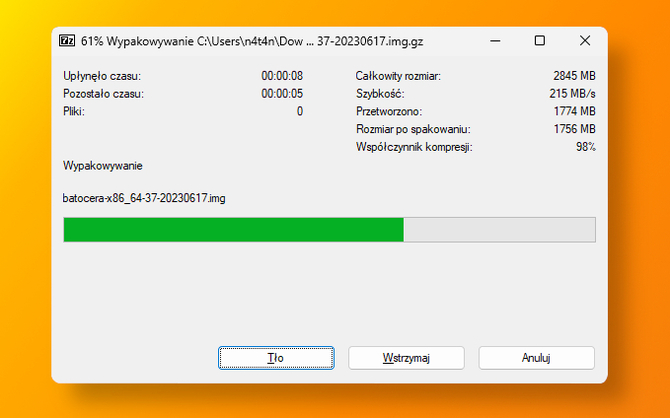
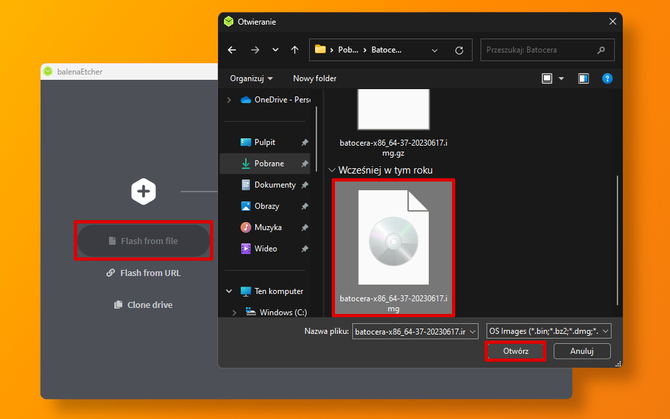
После выбора файла переходим на вторую вкладку Выберите цель и выберите позицию, которая представляет нашу флешку. Очень важно не перепутать носитель данных. Это правда, что программа имеет некоторую защиту, которая значительно затрудняет выбор системного диска, но никогда нельзя быть слишком осторожным. После маркировки флэш-памяти нажмите Выберите 1а потом Вспышка!. Нам оставалось только дождаться завершения всего процесса. На данном этапе это все. Наш флешку можно использовать при загрузке компьютера.
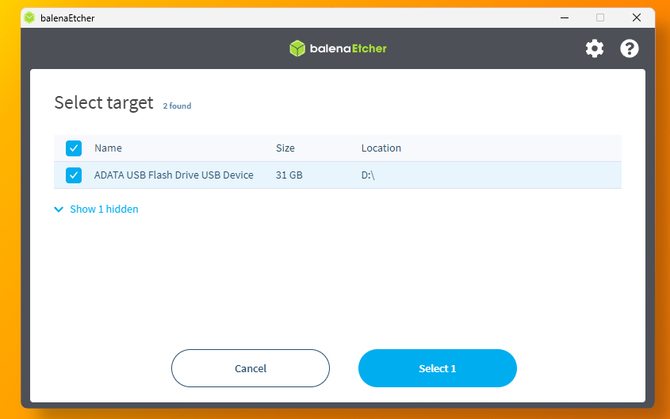
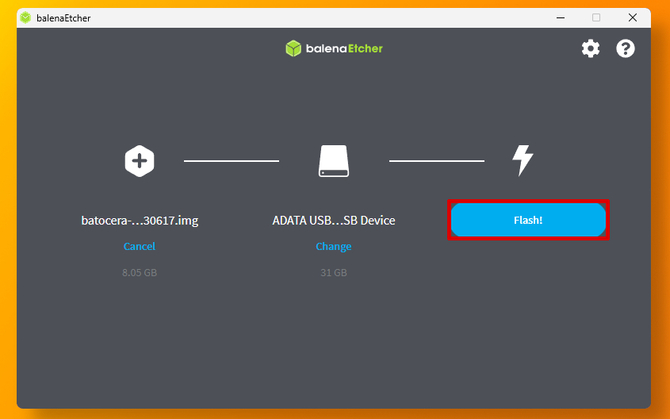
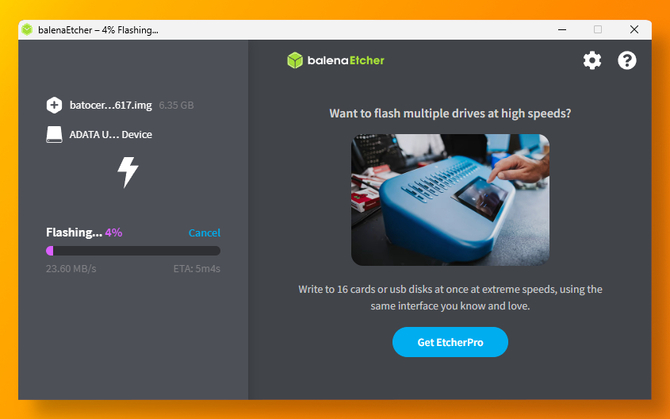
Batocera — настройка BIOS и запуск системы
Конечно, для запуска любой установки с конкретного носителя информации обычно требуется настройка параметров BIOS. Чтобы получить доступ к доступным вариантам загрузки сразу после включения компьютера, необходимо нажать соответствующую кнопку. Для каждого устройства определена своя клавиша, но ниже вы найдете полезную таблицу, содержащую наиболее часто используемые из них.
| Ключ | |
| Асус | F2 для компьютеров, F2 или DEL для материнских плат. |
| Асер | F2 или ДЕЛ |
| Делл | Ф2 или Ф12 |
| ЭКС | ДЕЛ |
| Гигабайт/Аорус | F2 или ДЕЛ |
| HP | F10 |
| Леново (Ноутбуки) | F2 или Fn + F2 |
| Lenovo (Настольные компьютеры) | Ф1 |
| Lenovo (ThinkPads) | Введите затем F1 |
| МСИ | DEL для материнских плат и ПК |
| Microsoft Surface (планшеты) | Нажмите и удерживайте кнопку увеличения громкости |
| Исходный ПК | Ф2 |
| Samsung | Ф2 |
| Тошиба | Ф2 |
| Зотак | ДЕЛ |
Как только перед нами предстанет биос, нам нужно поискать несколько вариантов, без которых запустить ПО с других носителей будет невозможно. Для вашего удобства ниже приведен список опций, которые нам необходимо найти и настроить. Конечно, в нашем случае не все из упомянутых пунктов должны быть видны, но обычно они есть:
- Безопасная загрузка — одна из самых важных опций, которую нам нужно отключить(Неполноценный)
- Порядок загрузки / Порядок загрузки UEFI / Последовательность загрузки — здесь нам нужно убедиться, что наша флешка находится в самом верху, т.е. в позиции номер 1
- Фастбут — функция должна быть отключена
- Тип ОС — иногда эта опция тоже видна, тогда просто выберите ее Другая ОС
- USB-загрузка — если он есть, конечно включаем этот функционал
Наконец, мы сохраняем изменения, внесенные с помощью СохранитьИзменения. После всех выполненных действий наш компьютер должен загрузиться с подключенной флэш-памяти и через некоторое время появится логотип Batocera со звуком. Итак, пришло время настроить нашу новую игровую среду в стиле ретро.